Android: E-posta kurulumu
Bu makale, Kurumsal E-posta’ya yöneliktir. Farklı türde bir e-postanız varsa lütfen bkz. Microsoft 365 Android talimatları veya İşyeri E-postası Android talimatları.
Kurumsal E-posta hesabınızı Android cihazınızın yerel Mail uygulamasına kurabilirsiniz.
Not: Aşağıdaki talimatlar için Samsung Galaxy 5 marka bir cihaz kullandık. Kullandığınız telefon markasına/modeline ve ağ sağlayıcınıza bağlı olarak Android cihazınızda e-posta kurulumu için izleyeceğiniz adımlar biraz farklı olabilir. Ayarlarla ilgili tüm talimatlar doğrudur.
- E-posta uygulamanızı açın.
- Henüz kurulu bir hesabınız yoksa, sonraki adıma atlayın. Daha önceden başka bir hesap kurduysanız
:- Sol üstteki 3 satırlı menüye dokunun.
- Hesapları Yönet seçeneğine dokunun.

- Yeni bir e-posta hesabı eklemek için + işaretine dokunun.

- Diğer seçeneğine dokunun.
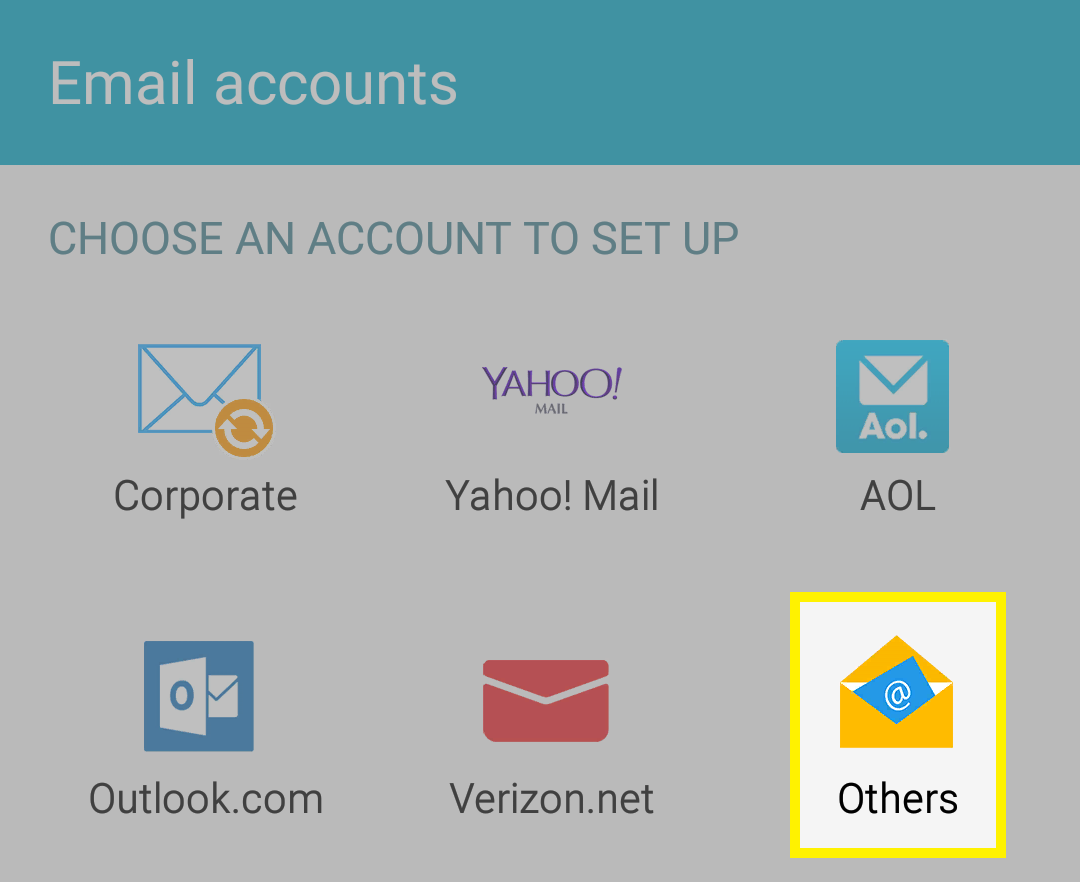
- E-posta Adresinizi ve Şifrenizi girin.
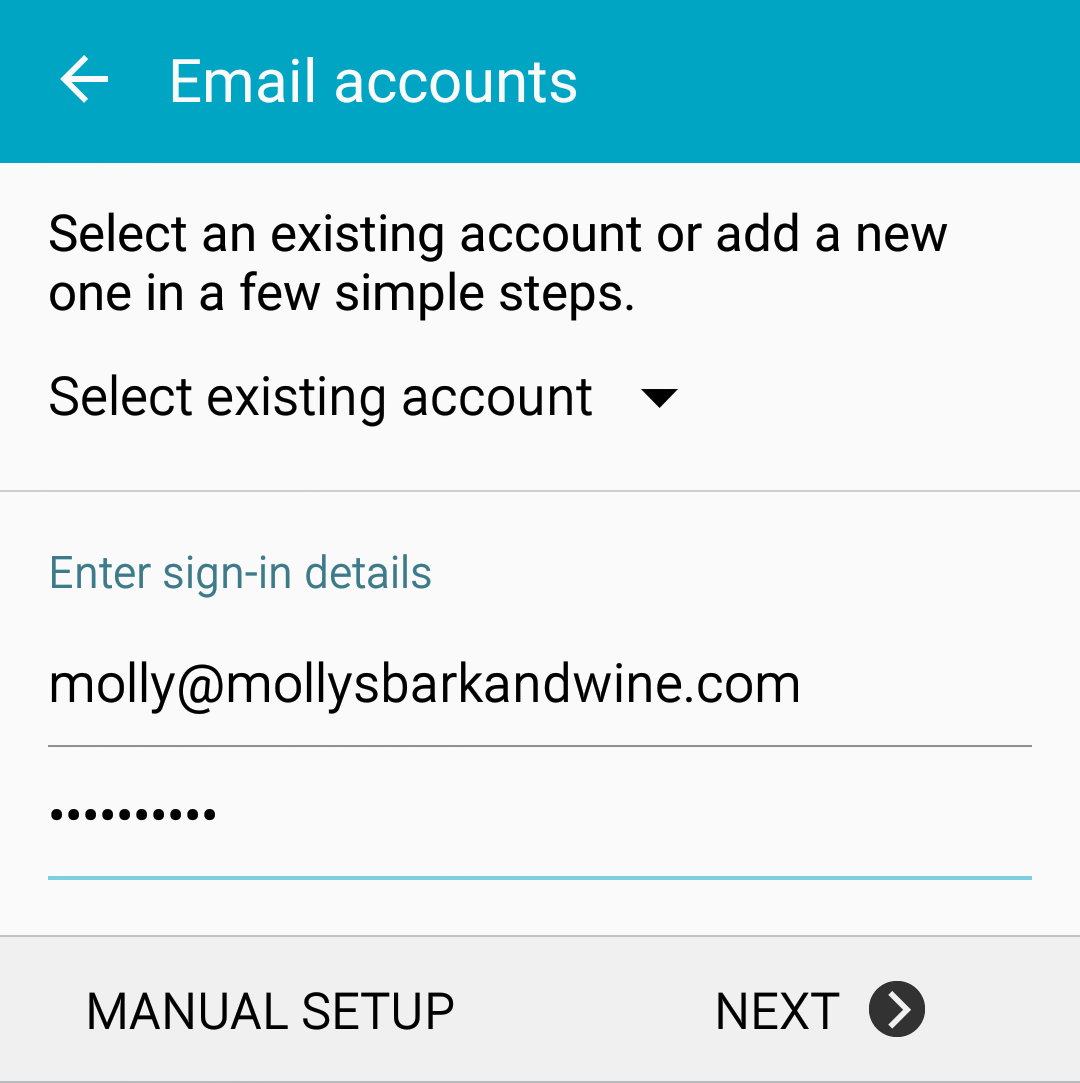
Not: Telefon ayarlarınızda kurulu bir hesap zaten varsa, bu hesabı bu sayfadan seçme şansınız olabilir.
- İleri seçeneğine dokunun.
- IMAP Hesabı seçeneğine dokunun.

- Aşağıdaki alanları tamamlayın ya da doğrulayın:
Alan Girilecekler E-posta adresi Kurumsal E-posta adresinizi tam olarak girin Kullanıcı adı Kurumsal E-posta adresinizin tam halini tekrar girin Şifre Kurumsal E-posta şifreniz IMAP sunucusu Burada bulunan bölgenize göre gelen doğru sunucu adresini girin. Güvenlik türü ve Bağlantı Noktası SSL seçimini yaptıysanız, 993 yazın. Yok seçimini yaptıysanız, 143 yazın. IMAP yolu öneki Burayı boş bırakın 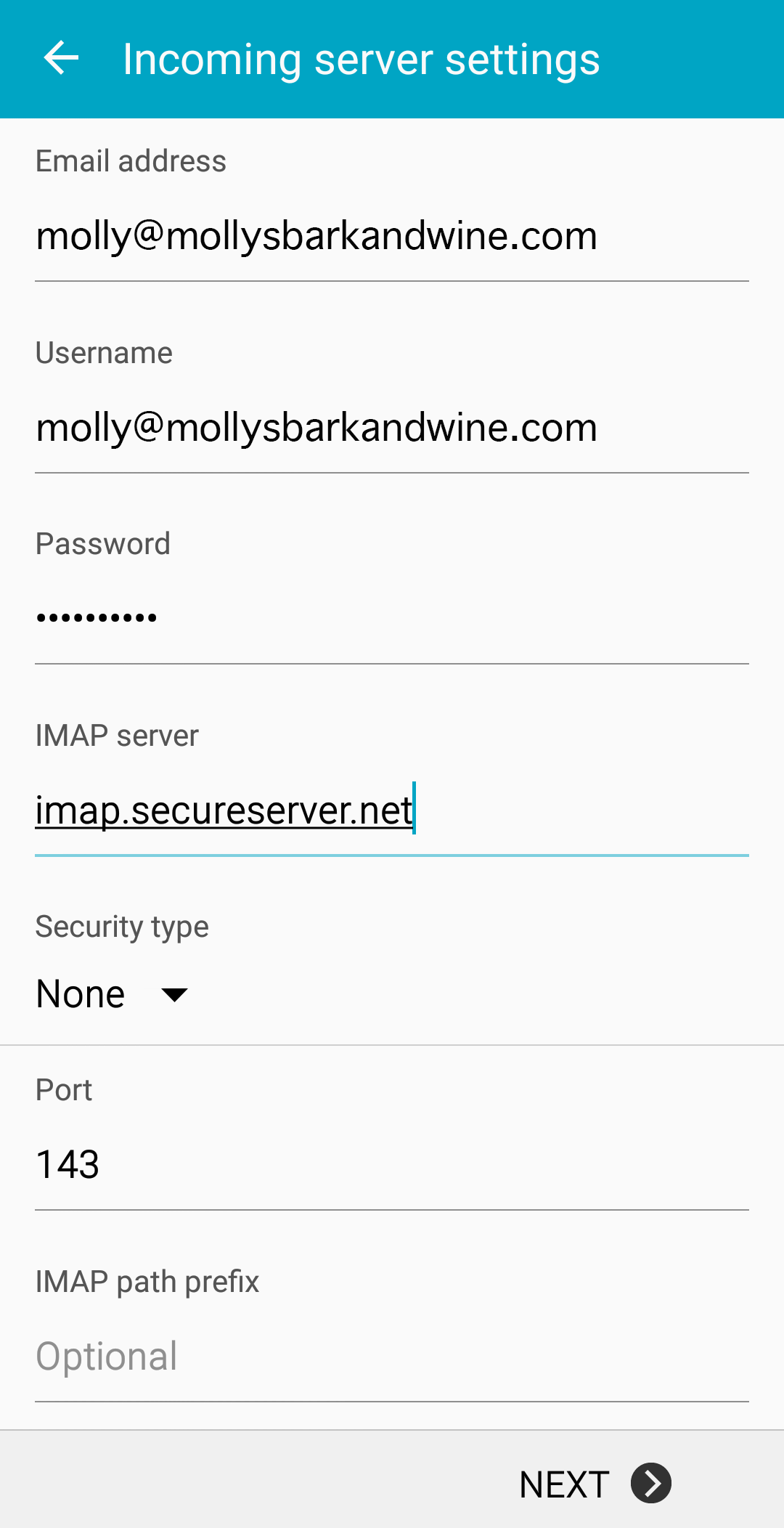
- İleri seçeneğine dokunun.
- Aşağıdaki alanları tamamlayın ya da doğrulayın:
Alan Girilecekler SMTP sunucusu Burada bulunan bölgenize göre giden doğru sunucu adresini girin. Güvenlik türü ve Bağlantı Noktası SSL seçimini yaptıysanız, 465 yazın. Yok seçimini yaptıysanız, 80, 3535 ya da 25 yazın. Giriş yapmayı zorunlu kıl Bu seçenek, kesinlikle seçilmiş olmalıdır Kullanıcı adı Kurumsal E-posta adresinizi tam olarak girin Şifre Kurumsal E-posta şifreniz 
- İleri seçeneğine dokunun.
- Hesap seçeneklerinizi dilediğiniz gibi ayarlayın ve İleri seçeneğine dokunun.
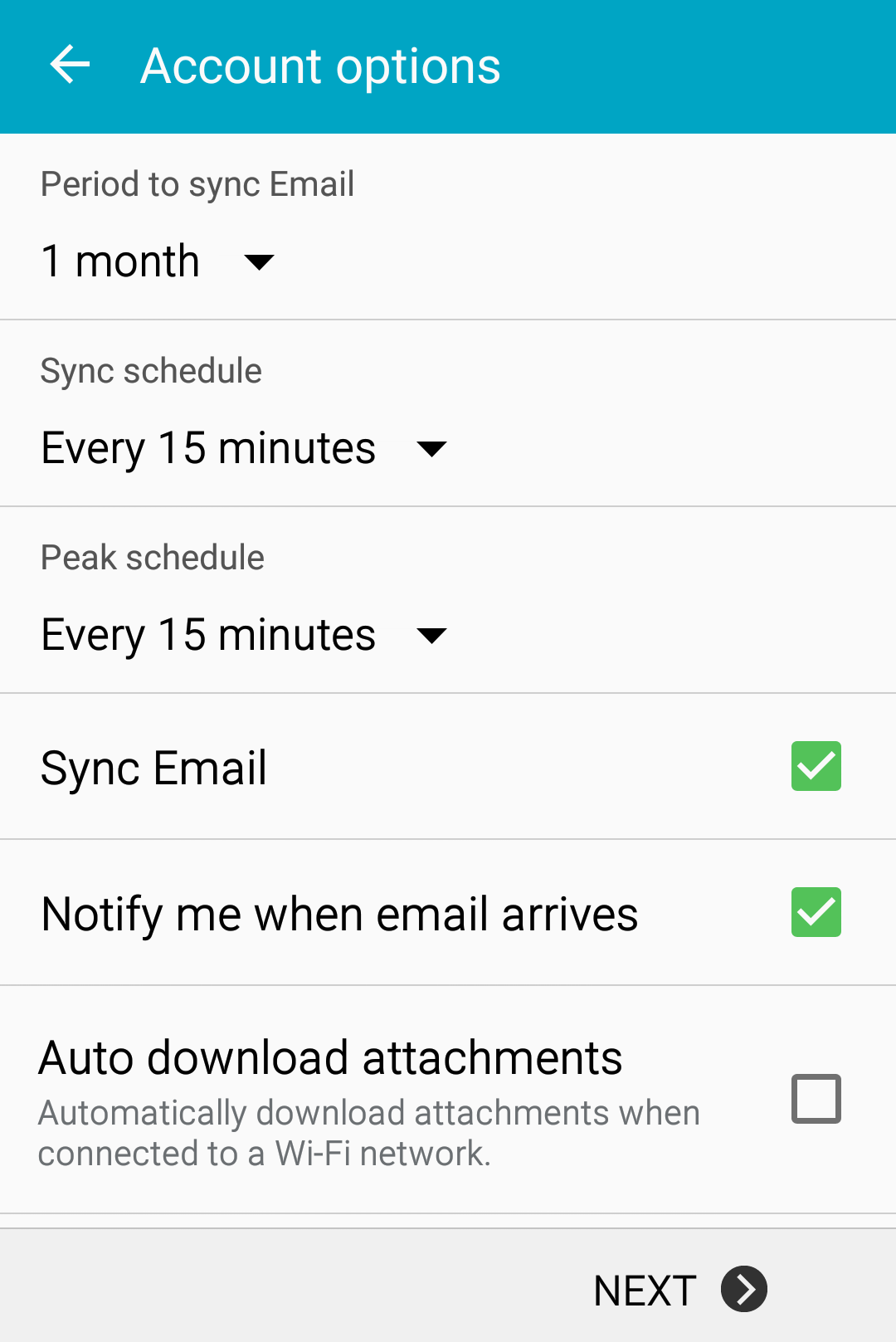
- Hesaba bir ad verme (kendinizi bilgilendirmek için) ve görüntülenecek adınızı (başkalarının sizden e-posta aldıklarında görecekleri ad) belirleme seçeneceğiniz olabilir.
- Gelen kutunuza girmek için Hesap işlemleri tamamlandı seçeneğine dokunun.
Sonraki adım
- Her şeyin doğru bir şekilde kurulduğundan emin olmak için kendinize bir test e-postası gönderin.
Daha fazla bilgi
- Kurumsal E-postanız ile Android Outlook uygulamasını da ayrıca kullanabilirsiniz
- Kurumsal E-postanızı bir masaüstü istemcide de kurabilirsiniz:
Not: Size kolaylık olması açısından, belirli üçüncü taraf ürünlerinin kullanımına dair bilgileri sağlarız, ancak üçüncü taraf ürünlerini önermez ya da doğrudan desteklemeyiz ve söz konusu ürünlerin işlevi ya da güvenirliğinden sorumlu değiliz. Üçüncü taraf işaretler ve logolar, ilgili sahiplerinin tescilli ticari markalarıdır. Tüm hakları saklıdır.